在使用电脑时,经常会遇到电脑猫红灯闪烁的情况,这不仅让人感到困惑,还可能导致网络连接问题。本文将探讨电脑猫红灯闪烁的原因,并提供解决方法,帮助读者更好...
2024-09-15 4 电脑
随着科技的发展,U盘已经成为我们日常生活中必不可少的存储设备之一。然而,有时我们会遇到这样的问题:当我们将U盘插入电脑时,却无法在电脑中找到它。为什么会出现这种情况呢?本文将探讨U盘插入电脑上不显示的原因,并为您提供解决该问题的有效方法。
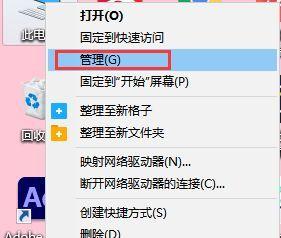
1.插口松动导致接触不良
2.U盘驱动程序问题
3.电脑系统不兼容U盘文件格式
4.U盘分区表损坏
5.U盘文件系统出错
6.U盘病毒感染
7.U盘被锁定或只读状态
8.电脑USB接口故障
9.电脑USB驱动程序失效
10.电脑系统服务异常导致U盘无法显示
11.电脑主板问题导致U盘无法连接
12.U盘主控芯片损坏
13.U盘未分配盘符
14.U盘文件丢失
15.U盘硬件故障
1.插口松动导致接触不良:当U盘插口松动时,可能会导致U盘与电脑接触不良,无法识别。此时,我们可以尝试更换一个USB接口,或者在插入U盘时用手轻轻推紧插口。
2.U盘驱动程序问题:有时,电脑缺少相应的U盘驱动程序,就无法识别U盘。解决方法是,在设备管理器中更新驱动程序或者重新安装驱动程序。
3.电脑系统不兼容U盘文件格式:某些电脑系统只能识别特定的文件格式,如果U盘的文件格式与电脑系统不兼容,则无法显示。这种情况下,我们可以尝试将U盘格式化为与电脑兼容的文件系统。
4.U盘分区表损坏:分区表损坏也会导致U盘无法显示。我们可以使用磁盘管理工具来修复分区表,或者使用数据恢复软件来检测和修复U盘。
5.U盘文件系统出错:U盘文件系统损坏也会导致无法显示。我们可以使用磁盘检测和修复工具,如CHKDSK命令来修复文件系统错误。
6.U盘病毒感染:病毒感染也是导致U盘无法显示的原因之一。在这种情况下,我们应该使用杀毒软件对U盘进行全面扫描和清理。
7.U盘被锁定或只读状态:某些U盘具有写保护开关,如果开关被锁定或损坏,U盘将无法进行写入操作。我们应该检查U盘上的开关,并确保其处于可写状态。
8.电脑USB接口故障:如果电脑的USB接口损坏或故障,也会导致U盘无法显示。这时我们可以尝试将U盘插入其他USB接口,或者更换一台电脑尝试。
9.电脑USB驱动程序失效:如果电脑的USB驱动程序失效,就无法识别U盘。我们可以在设备管理器中卸载USB驱动程序并重新安装。
10.电脑系统服务异常导致U盘无法显示:有时候电脑系统服务异常也会导致U盘无法显示。我们可以重启电脑或者重新启动相关服务来解决该问题。
11.电脑主板问题导致U盘无法连接:电脑主板故障也可能导致U盘无法连接。这种情况下,我们建议将电脑送修以修复主板问题。
12.U盘主控芯片损坏:U盘主控芯片损坏也是导致U盘无法显示的原因之一。在这种情况下,我们只能将U盘送修或更换新的U盘。
13.U盘未分配盘符:有时候U盘未分配盘符也会导致无法显示。我们可以通过磁盘管理工具给U盘分配一个可用的盘符。
14.U盘文件丢失:如果U盘中的文件丢失,也会导致无法显示。我们可以使用数据恢复软件来尝试恢复丢失的文件。
15.U盘硬件故障:如果经过以上所有方法仍然无法解决U盘不显示的问题,那么很可能是U盘本身出现了硬件故障,需要更换新的U盘。
当我们插入U盘后发现电脑无法显示时,不要慌张,可以根据以上问题和解决方法逐一排查。在大部分情况下,我们可以通过更换USB接口、更新驱动程序、修复文件系统等方法解决问题。但如果问题依然存在,可能需要考虑更换U盘或者修复电脑硬件问题。无论如何,保持耐心并采取正确的解决步骤,我们就能够解决U盘不显示的问题。
随着移动存储设备的普及,U盘成为了人们传输数据的重要工具。然而,有时我们会遇到插上U盘却无法在电脑上显示的问题。这种情况下,我们需要通过一系列排查和解决方法来解决问题。本文将详细介绍常见的U盘不显示问题及解决方法。
段落
1.确认U盘的物理连接状态
要检查U盘是否正确插入电脑的USB接口中,并确认接触良好。如果有多个USB接口,可以尝试更换其他接口。
2.检查设备管理器中的U盘状态
打开设备管理器,查看“磁盘驱动器”中是否有U盘相关的设备,如果有黄色感叹号或问号标记,则说明驱动程序可能出现问题。
3.检查U盘在磁盘管理中的状态
打开磁盘管理工具,查看U盘是否被识别为一个未分配的磁盘。如果是,可以尝试分配一个新的驱动器号码来解决问题。
4.检查U盘是否需要格式化
有时U盘可能需要格式化才能正常使用。打开“我的电脑”,右键点击U盘,选择“格式化”。注意备份重要数据后再进行格式化操作。
5.确认U盘的文件系统类型
不同的操作系统支持不同的文件系统类型,例如FAT32、NTFS等。检查U盘的文件系统类型,并确认操作系统是否兼容。
6.检查电脑的USB驱动程序是否更新
过时的USB驱动程序可能导致U盘无法正确连接。在设备管理器中更新USB控制器的驱动程序,或者从官方网站下载最新版本的驱动程序。
7.查杀电脑中的病毒
某些病毒会影响U盘的正常使用,所以及时进行杀毒扫描是很重要的。使用可信赖的杀毒软件对电脑进行全面扫描。
8.检查U盘是否受损
U盘的物理损坏也可能导致无法显示。尝试将U盘插入其他电脑中查看是否能够正常识别,以排除U盘本身的问题。
9.尝试使用其他U盘
有时U盘的品质差异可能导致不显示的问题,尝试使用其他品牌或型号的U盘来确认是否是U盘的问题。
10.修复U盘文件系统错误
使用Windows系统自带的磁盘检查工具或第三方工具来修复U盘的文件系统错误,可能能够解决U盘不显示的问题。
11.检查电脑中的磁盘管理服务是否启动
在服务管理中检查“磁盘管理”服务是否启动,如果没有启动,则会导致U盘无法被正确识别。
12.检查电脑是否存在驱动器冲突
有时其他设备的驱动程序会与U盘的驱动程序发生冲突,可以通过禁用一些设备驱动程序来解决冲突。
13.卸载重装USB控制器驱动程序
如果上述方法都无效,可以尝试卸载电脑中的USB控制器驱动程序,并重新安装最新版本的驱动程序。
14.咨询专业技术支持
如果经过多次尝试仍无法解决问题,可以联系相关厂商的技术支持,寻求专业的帮助和解决方案。
15.
通过排查和解决U盘不显示问题的各种可能原因,我们可以在遇到这一问题时快速找到解决方法。确保U盘物理连接正常、驱动程序更新、病毒扫描、文件系统修复等都是关键步骤,同时需要注意备份重要数据以防数据丢失。
当我们遇到U盘插上电脑却无法显示的问题时,首先要检查U盘的物理连接状态,并逐步排查可能出现的各种原因,如驱动程序问题、文件系统错误、病毒感染等等。同时,也可以尝试使用其他U盘或咨询专业技术支持来解决问题。通过这些方法,我们能够更好地排查和解决U盘不显示的问题,保证数据传输的顺利进行。
标签: 电脑
版权声明:本文内容由互联网用户自发贡献,该文观点仅代表作者本人。本站仅提供信息存储空间服务,不拥有所有权,不承担相关法律责任。如发现本站有涉嫌抄袭侵权/违法违规的内容, 请发送邮件至 3561739510@qq.com 举报,一经查实,本站将立刻删除。
相关文章

在使用电脑时,经常会遇到电脑猫红灯闪烁的情况,这不仅让人感到困惑,还可能导致网络连接问题。本文将探讨电脑猫红灯闪烁的原因,并提供解决方法,帮助读者更好...
2024-09-15 4 电脑
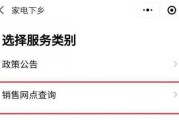
电脑的时间设置对于我们日常使用非常重要,不仅关系到我们的时间管理,也与一些应用和软件的正常运行有关。但是,有时候我们可能会需要更改电脑的时间,无论是由...
2024-09-12 11 电脑

随着电脑在我们生活中的广泛应用,硬盘问题也越来越常见。当我们面对硬盘故障时,有时候可能会感到束手无策。本文将为大家介绍一些常见的硬盘问题和修复方法,帮...
2024-09-11 10 电脑

当我们使用电脑的时候,如果发现电脑无法正常充电,这无疑会成为一大困扰。为什么会出现这种情况呢?本文将会从多个角度为大家解析电脑无法充电的原因,并提供解...
2024-09-10 11 电脑

随着电脑的普及和使用时间的增加,人们对电脑辐射带来的健康问题越来越关注。长时间使用电脑会导致眼睛疲劳、颈椎问题等各种身体不适。本文将介绍一些以电脑防辐...
2024-09-10 9 电脑

随着电脑的普及和使用频率的增加,电脑机箱内部的灰尘积累问题变得越来越严重。灰尘不仅会影响电脑的散热效果,还容易导致硬件故障,甚至缩短电脑的使用寿命。定...
2024-09-09 9 电脑